PS扣除头发丝 。
今天来教大家怎样快速扣除头发丝 。
·第一种方法:
→复制一个图层,使用魔棒工具将选项栏设置为添加到选区 , 容差输入三十 , 后面选择消除锯齿和连续 。
→用魔棒选择要抠出的部分 , 在图层上点击添加蒙版 。
→然后新建一个颜色图层作为背景参考 , 把背景放到图层下方 。
→接下来在人物的蒙版上点击ctrl加i进行反?。?然后将前景色选为人物的颜色,背景色就是背景图层的颜色 。
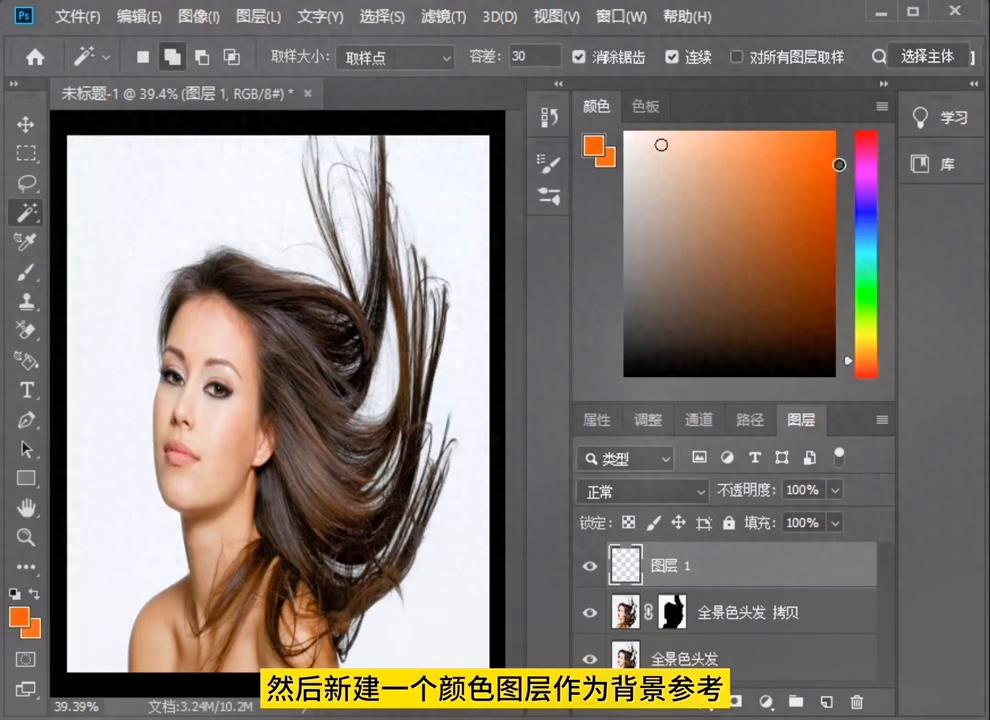
文章插图
→我们使用背景橡皮擦工具,取样选择依次限制,选择不连续,容差值在三十左右,最后勾选保护前景色 。
【ps调整边缘抠头发丝教程 ps抠发丝图片边缘处理方式】→然后用画笔工具中间的时针选中背景的部分,就可以直接擦除了 。这样可以一次性的把头发抠出来 。
→如果感觉头发边缘还有一些杂色,那就再选中擦除一次 。
→还有就是如果有缝隙的细节,那就把容差值和画笔都调小,再擦除一次就可以了 。

文章插图
这就是我们最传统的抠图方法 , 虽然不是最简单的,但很实用 。然后我们关闭原图层和背景图层 , 就可以看到效果了 。
·第二种方法:
→就是在选择选项卡中,点击选择并遮住选项 。
→然后点击选择主体,可以智能识别出主体 。
→然后在右下方选择净化颜色 , 点击确定输出 。这样就可以把头发大致了抠出来 。
→接下来再结合背景橡皮擦工具进行处理 , 就可以得到想要的效果了 。
- 表格里的图片怎么统一调整大小 电脑表格制作教程
- pdf怎么调整页边距大小 pdf边距的修改方法
- ps调整图片倾斜度用什么工具 ps画布倾斜调回来的方法
- 如何设置闹钟 闹钟怎么调整时间
- word里面的行距在哪里调整 word怎么调整行间距
- 如何调整鼠标灵敏度 win7调整鼠标灵敏度的方法
- cad竖排文字怎么打出来 cad文字调整方向的过程
- 怎么调节鼠标灵敏度高低 windows鼠标灵敏度调整
- ps文字间距怎么调整 ps设置文字间距的步骤
- ps怎么虚化图片轮廓 ps图片边缘淡化融入背景图
